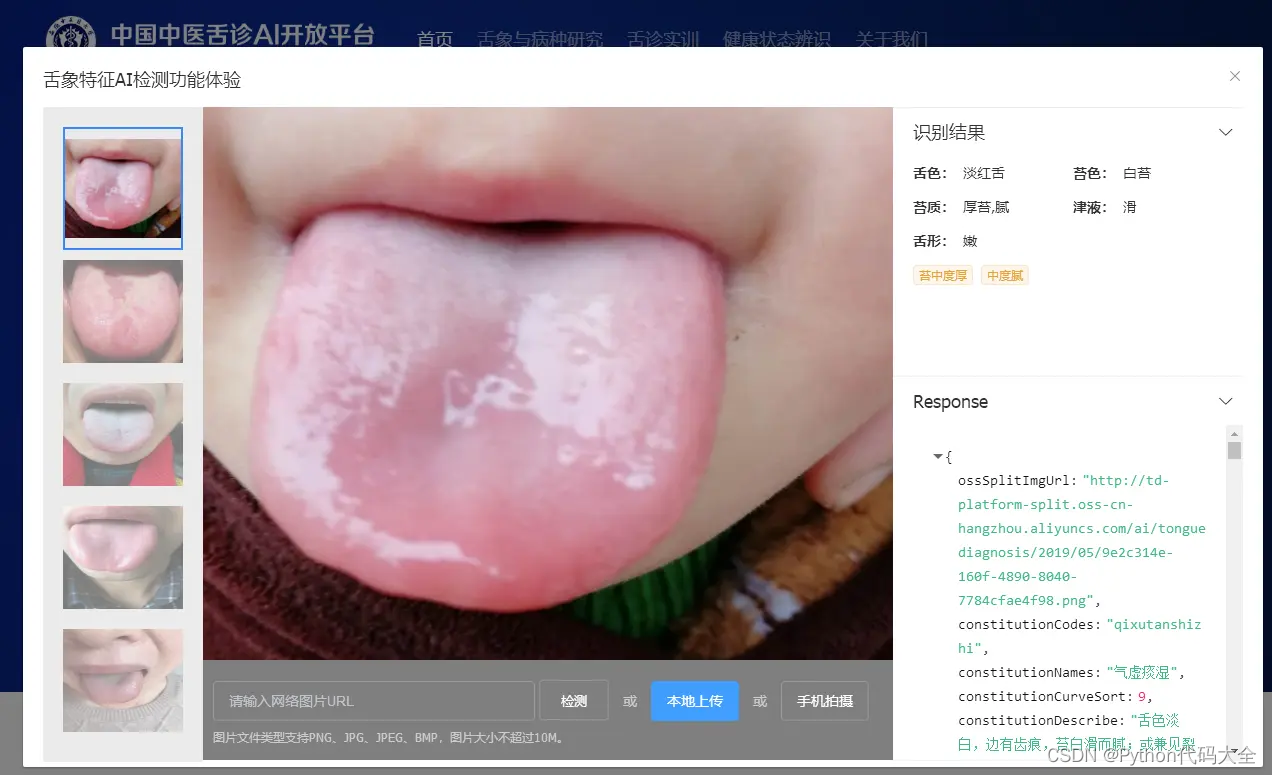文章目录
- 帮助命令
- 镜像命令
- 容器命令
- 其它命令
- 命令总结
帮助命令
显示 Docker 版本信息
docker version
显示 Docker 系统信息,包括镜像和容器数
docker info
帮助
docker --help
镜像命令
列出本地主机上的镜像
docker images
运行结果
REPOSITORY TAG IMAGE ID CREATED SIZE
hello-world latest bf756fb1ae65 4 months ago 13.3kB
名词解释
- REPOSITORY 镜像的仓库源
- TAG 镜像的标签
- IMAGE ID 镜像的ID
- CREATED 镜像创建时间
- SIZE 镜像大小
同一个仓库源可以有多个 TAG,代表这个仓库源的不同版本,我们使用REPOSITORY:TAG 定义不同
的镜像,如果你不定义镜像的标签版本,docker将默认使用 lastest 镜像!
可选项
-a: 列出本地所有镜像
-q: 只显示镜像id
–digests: 显示镜像的摘要信息
搜索镜像
docker search 某个镜像的名称 对应DockerHub仓库中的镜像
docker search mysql
NAME DESCRIPTION STARS OFFICIAL
mysql MySQL is a widely used, open-source relation… 9484 [OK]
可选项
–filter=stars=50 : 列出收藏数不小于指定值的镜像。
下载镜像
docker pull mysql
运行结果
Using default tag: latest #不写tag,默认是latest
latest: Pulling from library/mysql
54fec2fa59d0: Already exists #分层下载
bcc6c6145912: Already exists
951c3d959c9d: Already exists
05de4d0e206e: Already exists
319f0394ef42: Already exists
d9185034607b: Already exists
013a9c64dadc: Already exists
42f3f7d10903: Pull complete
c4a3851d9207: Pull complete
82a1cc65c182: Pull complete
a0a6b01efa55: Pull complete
bca5ce71f9ea: Pull completDigest:
sha256:61a2a33f4b8b4bc93b7b6b9e65e64044aaec594809f818aeffbff69a893d1944 #签名
Status: Downloaded newer image for mysql:latest
docker.io/library/mysql:latest #真实位置
指定版本下载
docker pull mysql:5.7e
删除镜像
docker rmi -f 镜像id # 删除单个
docker rmi -f 镜像名:tag 镜像名:tag # 删除多个
docker rmi -f $(docker images -qa) # 删除全部
容器命令
说明:有镜像才能创建容器,我们这里使用 centos 的镜像来测试,就是虚拟一个 centos
docker pull centos
新建容器并启动
docker run [OPTIONS] IMAGE [COMMAND][ARG...]
参数说明
–name 给容器指定一个名字
-d 后台方式运行容器,并返回容器的id!
-i 以交互模式运行容器,通过和 -t 一起使用
-t 给容器重新分配一个终端,通常和 -i 一起使用
-P 随机端口映射(大写)
-p 指定端口映射(小结),一般可以有四种写法
-p 指定端口的方式
ip:hostPort:containerPort
ip:containerPort
hostPort:containerPort
(常用) containerPort
列出所有运行的容器
docker ps [OPTIONS]
参数说明
-a 列出当前所有正在运行的容器 + 历史运行过的容器
-l 显示最近创建的容器
-n=? 显示最近n个创建的容器
-q 静默模式,只显示容器编号。
退出容器
exit # 容器停止退出
ctrl+P+Q # 容器不停止退出
启动停止容器
docker start (容器id or 容器名) # 启动容器
docker restart (容器id or 容器名) # 重启容器
docker stop (容器id or 容器名) # 停止容器
docker kill (容器id or 容器名) # 强制停止容器
删除容器
docker rm 容器id # 删除指定容器
docker rm -f $(docker ps -a -q) # 删除所有容器
docker ps -a -q|xargs docker rm # 删除所有容器
其它命令
后台启动容器
docker run -d 容器名
docker run -d centos # 启动centos,使用后台方式启动
问题: 使用docker ps 查看,发现容器已经退出了!
解释: Docker容器后台运行,就必须有一个前台进程,容器运行的命令如果不是那些一直挂起的命令,就会自动退出!
例子: 比如,你运行了nginx服务,但是docker前台没有运行应用,这种情况下,容器启动后,会立即自杀,因为他觉得没有程序了,所以最好的情况是,将你的应用使用前台进程的方式运行启动。
查看日志
docker logs -f -t --tail 容器id
可选项
-t 显示时间戳
-f 打印最新的日志
–tail 数字 显示多少条!
例子:我们启动 centos,并编写一段脚本来测试玩玩!最后查看日志
docker run -d centos /bin/sh -c "while true;do echo 666666;sleep 1;done"
docker ps
CONTAINER ID IMAGE
c8530dbbe3b4 centos
docker logs -tf --tail 10 c8530dbbe3b4
2020-05-11T08:46:40.656901941Z 666666
2020-05-11T08:46:41.658765018Z 666666
2020-05-11T08:46:42.661015375Z 666666
2020-05-11T08:46:43.662865628Z 666666
2020-05-11T08:46:44.664571547Z 666666
2020-05-11T08:46:45.666718583Z 666666
2020-05-11T08:46:46.668556725Z 666666
2020-05-11T08:46:47.670424699Z 666666
2020-05-11T08:46:48.672324512Z 666666
2020-05-11T08:46:49.674092766Z 666666
查看容器中运行的进程信息,支持 ps 命令参数
docker top 容器id
docker top c8530dbbe3b4
UID PID PPID C STIME TTY TIME CMD
root 27437 27421 0 16:43 ? 00:00:00 /bin/sh -c ....
查看容器/镜像的元数据
docker inspect 容器id
运行结果
[
{
# 完整的容器id 我们docker ps看到的容器id,就是截取的这个id前几位
"Id":
"c8530dbbe3b44a0c873f2566442df6543ed653c1319753e34b400efa05f77cf8",
"Created": "2020-05-11T08:43:45.096892382Z",
"Path": "/bin/sh",
"Args": [
"-c",
"while true;do echo kuangshen;sleep 1;done"
],
# 容器状态
"State": {
"Status": "running",
"Running": true,
"Paused": false,
"Restarting": false,
"OOMKilled": false,
"Pid": 27437,
"ExitCode": 0,
"Error": "",
"StartedAt": "2020-05-11T08:43:45.324474622Z",
"FinishedAt": "0001-01-01T00:00:00Z"
},
]
"Dead": false,
进入正在运行的容器
方式一
docker exec -it 容器id bashShell
docker exec -it c8530dbbe3b4 /bin/bash
方式二
docker attach 容器id
docker exec -it c8530dbbe3b4 /bin/bash
区别
- exec 是在容器中打开新的终端,并且可以启动新的进程
- attach 直接进入容器启动命令的终端,不会启动新的进程
从容器内拷贝文件到主机上
docker cp 容器id:容器内路径 目的主机路径
容器内执行,创建一个文件测试
[root@c8530dbbe3b4 /]# cd /home
[root@c8530dbbe3b4 home]# touch f1
[root@c8530dbbe3b4 home]# ls
f1
[root@c8530dbbe3b4 home]# exit
exit
# linux复制查看,是否复制成功
[root@kuangshen ~]# docker cp c8530dbbe3b4:/home/f1 /home
[root@kuangshen ~]# cd /home
[root@kuangshen home]# ls
f1
命令总结
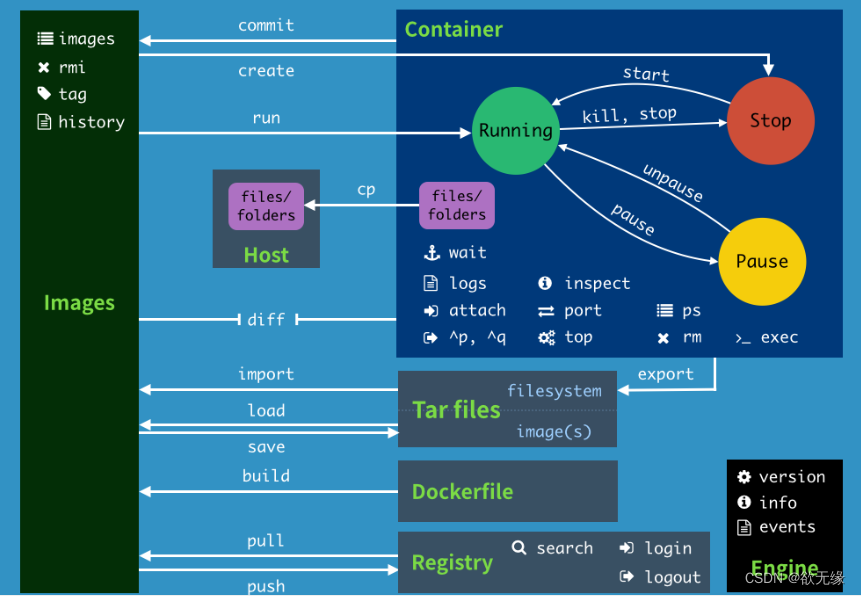
常用命令
attach # 当前 shell 下attach 连接指定运行镜像
build # 通过 Dockerfile 定制镜像
commit # 提交当前容器为新的镜像
cp #从容器中拷贝指定文件或者目录到宿主机中
create # 创建一个新的容器,同run,但不启动容器
diff # 查看 docker 容器变化
events # 从 docker 服务获取容器实时事件
exec # 在已存在的容器上运行命令
export #导出容器的内容流作为一个 tar 归档文件[对应 import ]
history # 展示一个镜像形成历史
images # 列出系统当前镜像
import # 从tar包中的内容创建一个新的文件系统映像[对应export]
info # 显示系统相关信息
inspect # 查看容器详细信息
kill # kill 指定 docker 容器
load #从一个 tar 包中加载一个镜像[对应 save]
login #注册或者登陆一个docker 源服务器
logout #从当前 Dockerregistry 退出
logs # 输出当前容器日志信息
port #查看映射端口对应的容器内部源端口
pause # 暂停容器
ps #列出容器列表
pull #从docker镜像源服务器拉取指定镜像或者库镜像
push #推送指定镜像或者库镜像至docker源服务器
restart #重启运行的容器
rm # 移除一个或者多个容器
rmi #移除一个或多个镜像[无容器使用该镜像才可删除,否则需删除相关容器才可继续或 -f 强制删除]
run # 创建一个新的容器并运行一个命令
save # 保存一个镜像为一个tar 包[对应 load]
search # 在 docker hub 中搜索镜像
start # 启动容器
stop # 停止容器
tag # 给源中镜像打标签
top #查看容器中运行的进程信息
unpause # 取消暂停容器
version # 查看 docker 版本号
wait #截取容器停止时的退出状态值
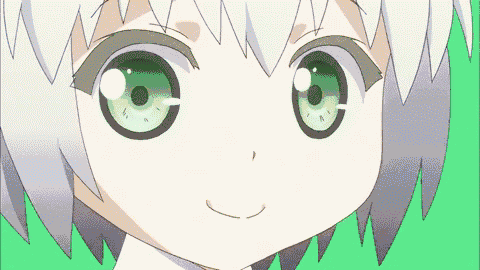


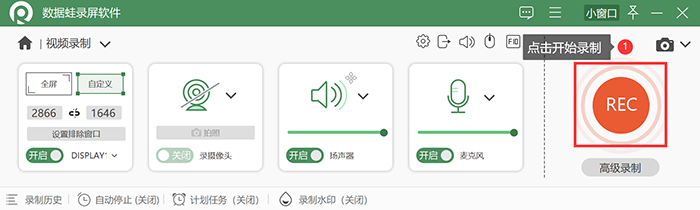
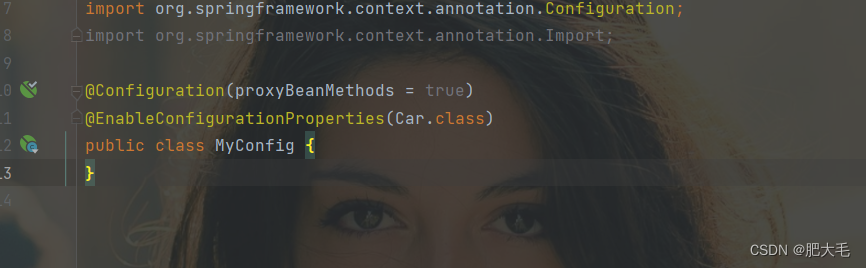


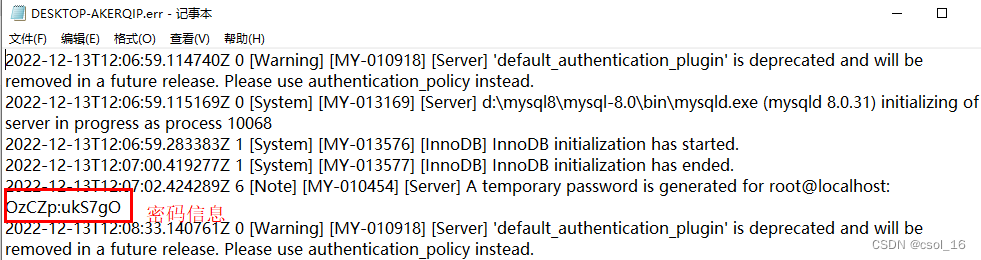

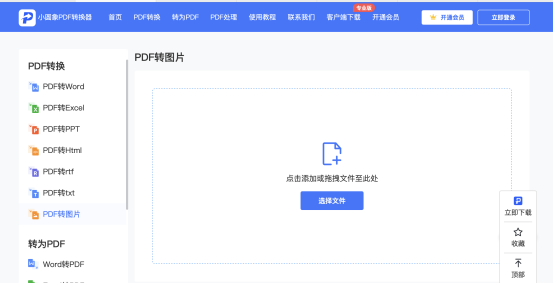
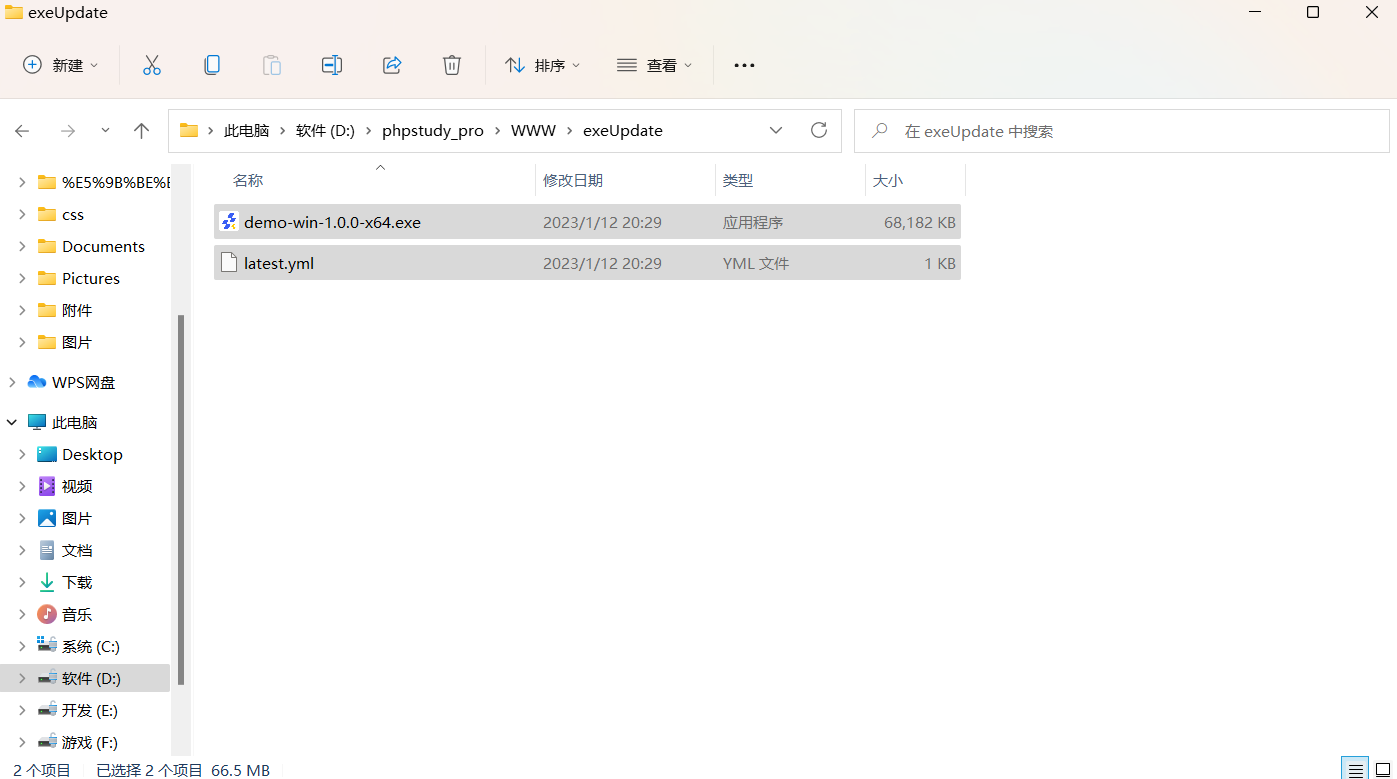
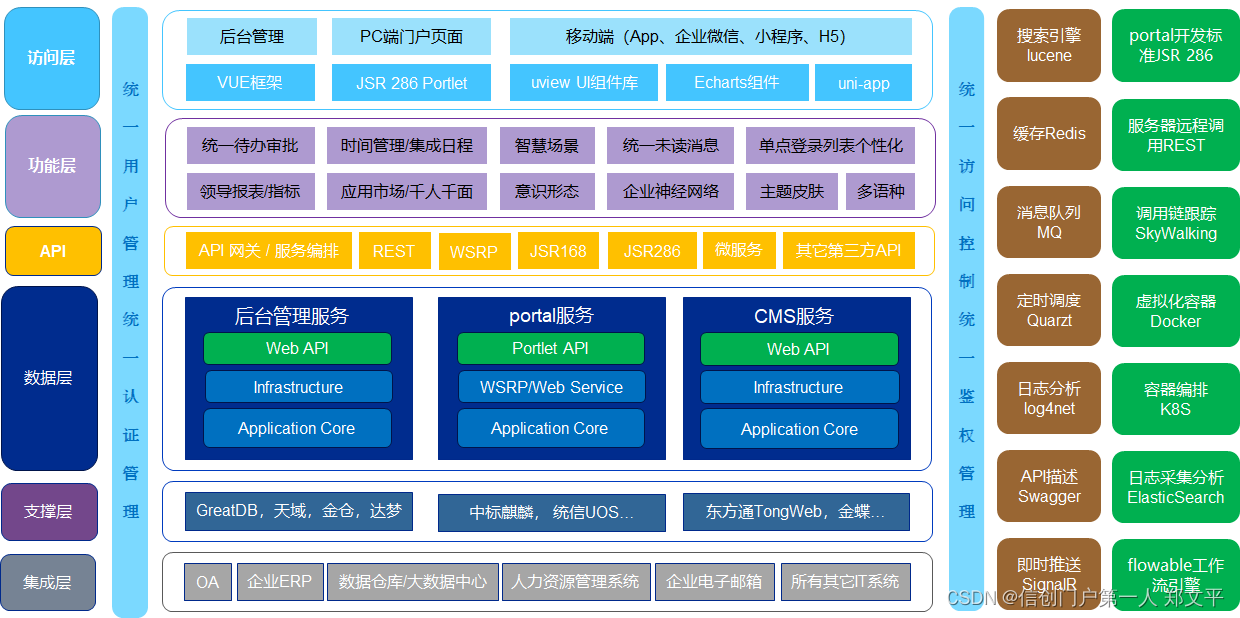
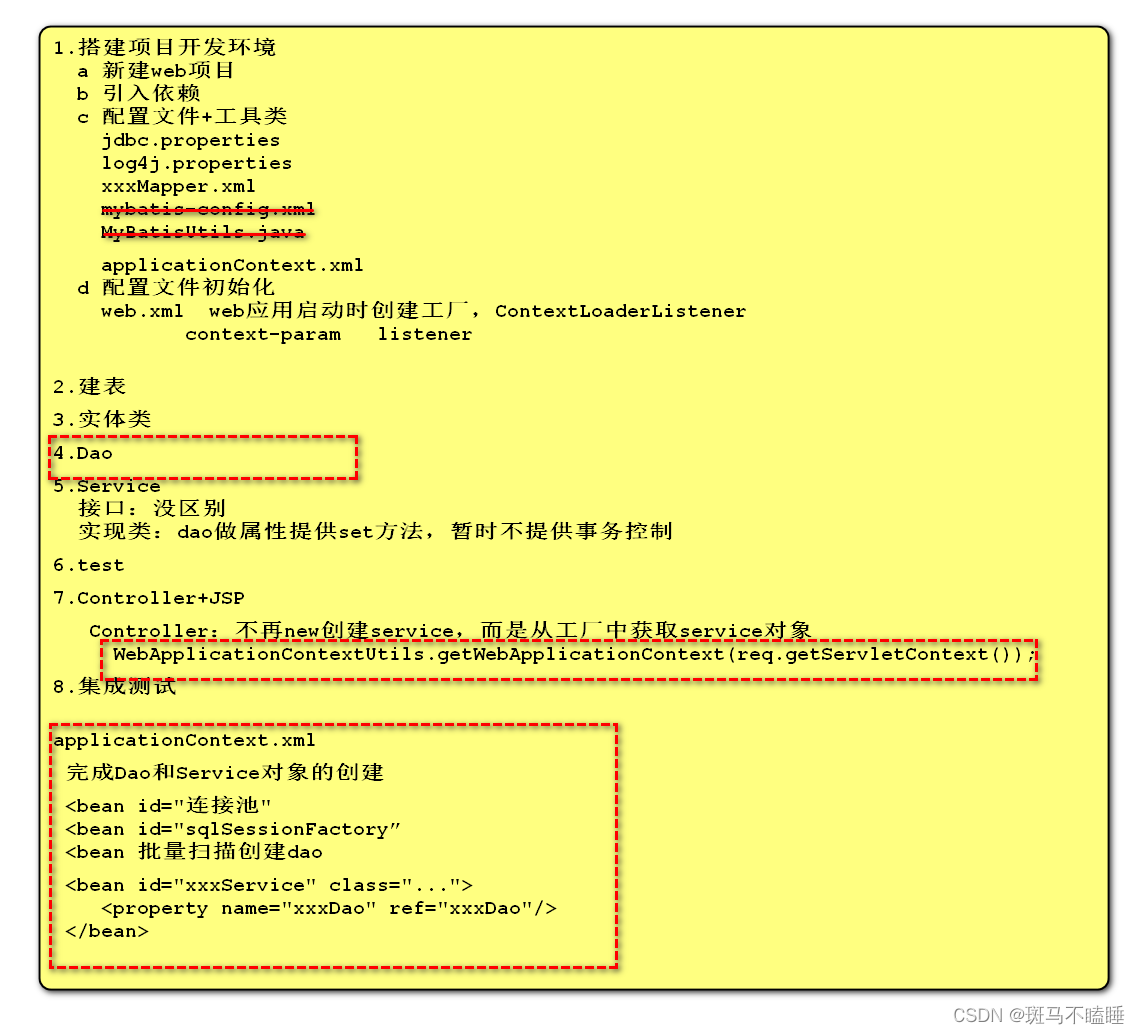
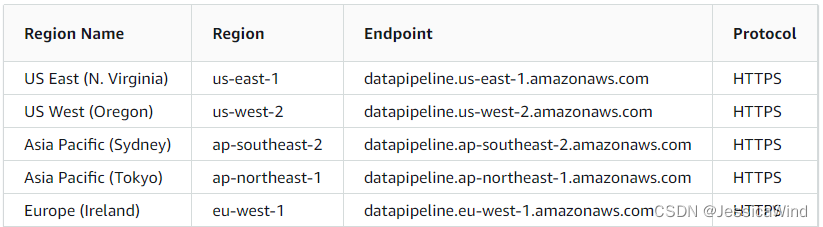
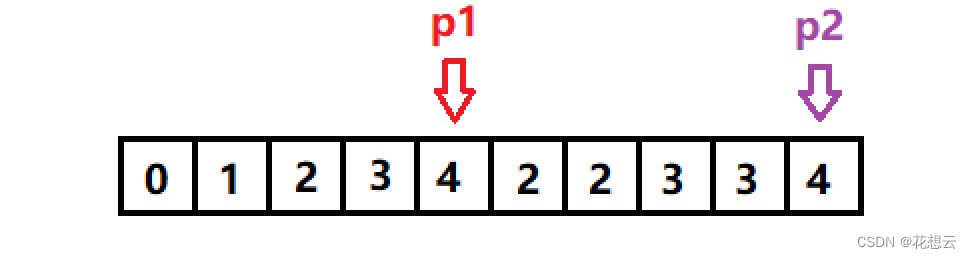

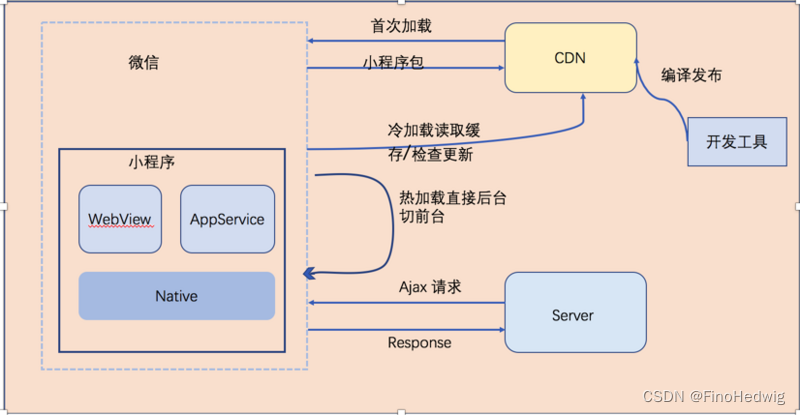
![[前端笔记] 1.WEB基本概念](https://img-blog.csdnimg.cn/82d7df4ff0b2451b9cb26c015f7ce2cb.png)